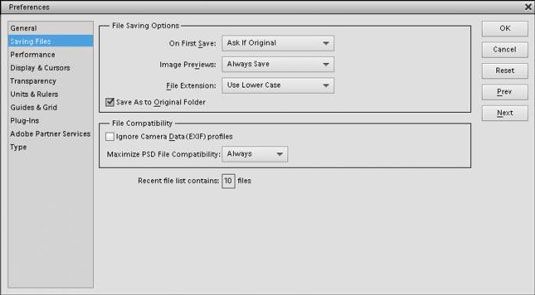Establecer guardar archivos de preferencias en Photoshop Elements 12
Photoshop Elements le da varias opciones para guardar los archivos de imagen. Las preferencias de ahorro de Archivos, que se muestran en la figura, se relacionan con las opciones disponibles para guardar archivos. Los ajustes disponibles son
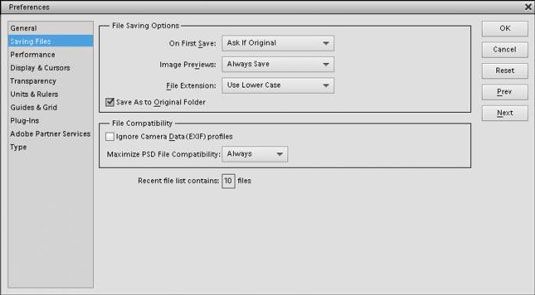
En primer lugar Ahorre: Desde este menú desplegable, puede seleccionar Preguntar siempre, pregunte si original o Ahorre más del archivo actual. Estas opciones se aplican a la primera vez que se edita una foto. En el Mac, usted tiene opciones similares, aunque los nombres de opciones varían un poco.
Avances de la imagen: Vistas previas de imágenes que muestran vistas previas en miniatura de las imágenes durante la visualización de fotos en el escritorio. Adición de una vista previa aumenta el tamaño del archivo. Usted puede elegir Nunca Guardar, Guardar siempre o Preguntar al guardar. En el Mac no es necesario para salvar las previsualizaciones porque OS X les crea automáticamente para usted y usted también tiene una variedad de casillas de verificación que ofrecen opciones adicionales.
Extensión de archivo: En Windows, se puede decir Elementos para poner extensiones de nombre de archivo en mayúsculas o minúsculas. En el Mac, a encontrar una configuración con opciones para Siempre Extensión Anexar archivo, Nunca, y Ask al guardar y una casilla de verificación Usar minúsculas.
Guardar como a la carpeta original: Cuando se selecciona esta casilla, el cuadro de diálogo por defecto es la carpeta donde está almacenado el archivo original.
No haga caso de datos de la cámara (EXIF) Perfiles: Datos EXIF es la información que la mayoría de las cámaras digitales tienda cada vez que se toma una foto. Los datos almacenados depende de la cámara y pueden incluir la marca de la cámara y la fecha y hora de la imagen era taken- e incluso ajustes de la cámara tales como la exposición, diafragma, velocidad ISO modelo-, etc. que pueden utilizar para comparar fotos tomadas con diferentes ajustes.
Cuando se selecciona esta casilla de verificación, Elementos agrega datos de la cámara para cada foto como metadatos. O bien, puede anular la selección de la casilla para descartar los datos EXIF.
Maximizar compatibilidad de archivos PSD: Al guardar archivos de elementos, se puede guardar en un formato que es compatible con Adobe Photoshop. Para archivos más grandes, es posible que desee eliminar la compatibilidad para reducir el tamaño total del archivo.
Lista de archivos recientes contiene archivos XX: El Archivo-Abrir submenú Archivo Recientemente Editado enumera diez archivos por defecto. Usted puede reducir el número de archivos que aparecen en la lista (hasta un mínimo de 0) o aumentar el número (un máximo de 30 archivos).
Sobre el autor
 Cómo guardar los archivos en Office 2011 para Mac
Cómo guardar los archivos en Office 2011 para Mac Guardar un archivo que está trabajando en Office 2011 para Mac es tan fácil como hacer clic en el botón Guardar de la barra de herramientas estándar, al pulsar Comando + S, o seleccionando Archivo-Guardar. Si el archivo se ha guardado…
 Cómo guardar archivos en windows xp
Cómo guardar archivos en windows xp Guardar los archivos que impide la pérdida de su trabajo en el caso de un fallo de choque o el poder, y le permite nombrar los archivos de modo que usted puede encontrar fácilmente de nuevo. También puede guardar el archivo en un formato que es…
 ¿Cómo abrir, cerrar y guardar archivos-ti Nspire
¿Cómo abrir, cerrar y guardar archivos-ti Nspire Para abrir un archivo en la TI-Nspire, usted debe estar en la vista Mis documentos. Simplemente selecciona un archivo específico y pulse [ENTER] o [CLICK]. También puede resaltar un archivo y pulse [MENU]-Abrir (o [CTRL] [O]). Se muestra la…
 Elija un formato de archivo y guardar sus perros imágenes fotografía
Elija un formato de archivo y guardar sus perros imágenes fotografía Antes de siquiera visitar el cuadro de diálogo Guardar como, tener una idea de cómo va en última instancia, mostrar sus fotografías de perros, porque esto determina el formato de archivo que usted elija. Los dos formatos de archivo que debe…
 Cómo guardar archivos RAW editadas en profesional de fotografía digital en su canon eos 6d
Cómo guardar archivos RAW editadas en profesional de fotografía digital en su canon eos 6d Digital Photo Professional no almacena los cambios que ha realizado en los archivos RAW después de editar y cerrar la aplicación en su EOS 6D. Tendrá que guardar los cambios por guardar la imagen en otro formato de archivo. Cuando inicie Digital…
 Formato de archivo JPEG en Photoshop Elements 10
Formato de archivo JPEG en Photoshop Elements 10 JPEG (Joint Photographic Experts Group) es tal vez el formato de archivo más comunes que se utilizan actualmente. Los archivos JPEG se utilizan con archivos adjuntos de correo electrónico y por muchos laboratorios fotográficos para la impresión…
 Formatos de formato de proyecto Photo y archivo eps photoshop en Photoshop Elements 10
Formatos de formato de proyecto Photo y archivo eps photoshop en Photoshop Elements 10 Muchos formatos de archivo diferentes están disponibles en Photoshop Element pero probablemente tendrá que usar sólo unos pocos. Entre los formatos más comunes son de formato Photo Project (* .PSE) y Photoshop EPS (* .EPS).Photo Project formato…
 Formatos de archivos de Photoshop, BMP y GIF CompuServe en Photoshop Elements 10
Formatos de archivos de Photoshop, BMP y GIF CompuServe en Photoshop Elements 10 Muchos formatos de archivo diferentes están disponibles en Photoshop Element pero probablemente tendrá que usar sólo unos pocos. Entre los formatos más populares son Photoshop (* .PSD, * .PDD), BMP (* .BMP, * .RLE, * .DIB), y CompuServe GIF (*…
 Photoshop PDF y archivos png formatos en Photoshop Elements 10
Photoshop PDF y archivos png formatos en Photoshop Elements 10 Muchos formatos de archivo diferentes están disponibles en Photoshop Element pero probablemente tendrá que usar sólo unos pocos. Entre los formatos más comunes son Photoshop PDF (* .PDF, * .PDP) y PNG (* .jpg).Formato de archivo PDF de Photoshop…
 Preferencias paneles en Photoshop Elements 10
Preferencias paneles en Photoshop Elements 10 Los ajustes en el cuadro de diálogo Preferencias se organizan en diferentes paneles que reflejan categorías clave de preferencias. La siguiente lista describe brevemente los tipos de ajustes que puede modificar en cada uno de los paneles de…
 Guarde los archivos de la web en Photoshop Elements 12
Guarde los archivos de la web en Photoshop Elements 12 Cuando se quiere preparar fotos en Photoshop Elements para los navegadores web y para visualización en pantalla, tales como archivos PDF interactivos, puede optimizar las imágenes para la web seleccionando Archivo-Guardar para Web. Después de…
 Guarde las fotos en Photoshop Elements para su visualización en línea
Guarde las fotos en Photoshop Elements para su visualización en línea Al preparar las fotos para los navegadores web y para los archivos de visualización en pantalla, debe optimizar las imágenes desde el interior de los elementos de Photoshop. Sólo tienes que seguir estos sencillos pasos. Agrandar1Abra una foto en…